Wp super-cache - cache de configurare WordPress site
Vă salut, prietenii mei! În prima parte a lecției am vorbit cu tine despre ceea ce este în cache și care este beneficiul îl va utiliza pe site-ul web. În această lecție, vom trece direct la configurarea cache folosind plugin-ul WP Super Cache.
Instalarea și configurarea plugin-ul WP Super Cache
1. Instalați și activați plugin-ul WP Super Cache. Pentru a face acest lucru, procedați în felul următor:
- Du-te la Plugins -> Add new
- În caseta de căutare, introduceți plugin-ul WP Super Cache și găsi
- Instalați și activați plugin-ul
După activarea plugin-ul apare următorul mesaj:
2. Dacă ați configurat corect referințele constante (NC) - du-te la pagina de gestionare a plugin-ul, făcând clic pe „pagina de gestionare a“ text în mesaj, sau accesând Setări -> WP Super Cache.
Dacă nu sunt stabilite legături permanente - citiți tutorialul de configurare CNC în WordPress. Fara acest plugin nu va funcționa. Dacă nu ați făcut acest lucru înainte, atunci acum este un must-do.
3. plug-in panoul de control, accesați fila "Setări". Advanced Configuration Plugin pe această filă. Acestea sunt împărțite în trei grupe:
O mulțime de opțiuni, dar eu recomand să le instalați ca în exemplul de mai jos.
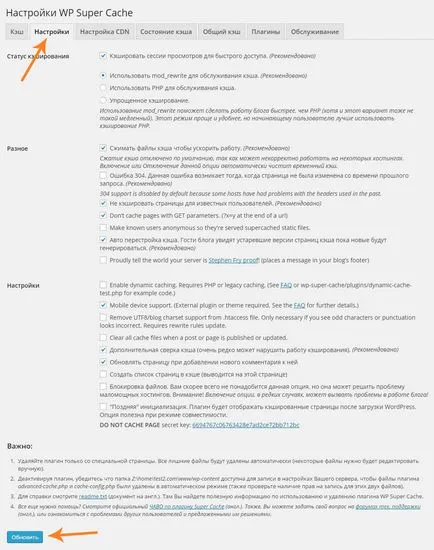
După ce ați instalat setările necesare, faceți clic pe butonul „Update“. După ce actualizați pagina afișează următorul mesaj:
Derulați în jos până când vedeți blocul galben, cu o mulțime de texte de neînțeles 😉 Derulați în jos până la sfârșitul caseta galbenă și faceți clic pe „Actualizați regulile mod_rewrite».
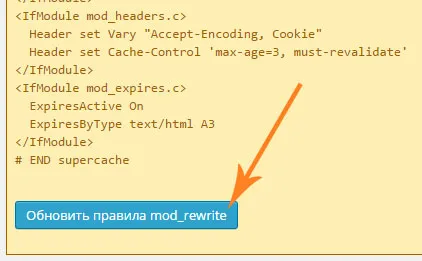
În cazul în care modificările aduse .htaccess au avut succes, veți vedea bloc verde in loc de galben.
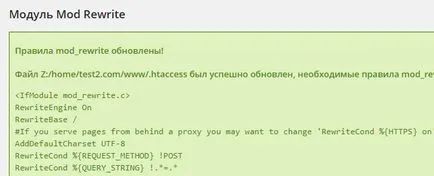
4. Acum trebuie să configurați „pagina Restante Curățarea dărâmături. " În aceste setări, trebuie să specificați durata de viață a paginilor memorate în cache. Am recomandăm să setați o valoare de „0“. Cu o astfel de valoare în cache-ul nu este timpul vieții, și va fi mult timp până când îl ștergeți manual.
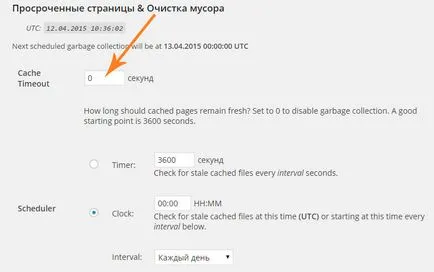
Odată ce ați introdus durata de viață cache, nu uitați să salvați modificările făcând clic pe „Modificați durata de viață a unei copii.“ Aceste setări sunt suficiente pentru mufa pentru a funcționa corect și dacă ați finalizat toate setările de mai sus, atunci plugin-ul este deja activ și de lucru pe site-ul tau.
De asemenea, după setările de lucru plug-in, puteți crea automat un cache copii ale tuturor paginilor și intrările site-ului. Acest lucru înseamnă că face cache pentru întregul site-ul înainte. iar vizitatorii vor fi emise în paginile avans în cache. În caz contrar, pagina cache-ul va avea loc după prima vizită pagina.
Creați un cache copii ale tuturor paginilor și intrările pot fi pe tab-ul „Total Cache.“ clic pe care trebuie doar să apăsați pe butonul „Creați un cache partajat acum.“
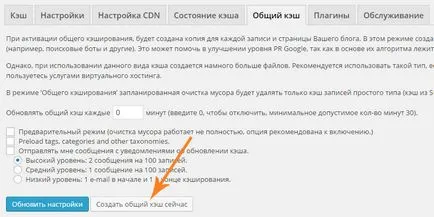
Sper că această lecție vă va ajuta să înțelegeți instalare și configurare cache plugin WP Super Cache. Dacă ați instalat și configurat plugin-ul de date deja și să estimeze toate beneficiile reale de cache și viteza de download a site-ului dvs. a devenit mult mai rapid.
Vot pentru lecție
Prompt ca Halyards cache activ. După ce fac upgrade Super Cache site-ul plugin stabili și a început să arate 500 de eroare.
Prăvălit totul a căzut în loc. Plugin-ul în sine este dezactivat. L-am bătut în cuie în totalitate.
Apoi, a început Zaveryukha. Dacă admin, un nou record arată, la fel ca toate problemele Booze. De îndată ce mă duc în rialul, arată recordul vechi, care este, în general, în proiectele. Și da pokazyvat fiecare browser este diferit.
Acest site d-nk.com.ua